結婚式やイベントの動画を作る時に、VideoStudio等の標準的な動画編集ソフトでできる範囲内でつくるのも手ですが、できればもうひと工夫したいなあということがあると思います。
たとえばこんなちょっとした工夫をしたいとか。
手書きイラストから動画に変化させたい。
シンプルだけど人目を惹くワンポイントが1ケ所でも入ると、「これは並みの動画編集ソフトじゃないな」と一目置かれるかも・・・。
そんなひと工夫、実はフリーソフトでできます。AfterEffectsのような敷居の高いソフトを使わなくてもOKです。
今回はフリーソフト「9VAe(きゅうべえ)」とVisualStudeioの連携で”もうひと工夫”をする方法を紹介します。

お役立ちフリーソフト「9VAe(きゅうべえ)」
「9VAe(きゅうべえ)」はアニメーションを作るソフトです。フリーソフトでありながら、驚くほど高機能なことで有名です。
さまざまなアニメーション動画を簡単に作成できます。動画編集だけでなく、プレゼン資料や動くLINEスタンプなど、さまざまな用途に活用できます。
動画のオープニングなどに手書きタイトルを使いたい時にも役立ちます。公式サイトからお借りしたサンプルはこんな感じ。
(「9VAeきゅうべえ」公式サイトより)
書き順アニメーションの作り方も含めて、使い方の詳細は公式サイトの「書き順アニメーションの作り方」を参照してください。
また、手書き風イラストの書き順アニメーションから写真に変化する動画もインパクトがあります。
手書き風イラストから写真へと変化する動画は、「9VAeきゅうべえを使った手描きスケッチ風動画の作り方」に詳しく載っています。
9VAeのデータをmp4に
9VAeでアニメーションを作成した場合、出力できるデータ形式はGIFアニメーションと連番APING画像だけです。
GIF形式のファイルはVideoStudioで取り込むことができません。GIFアニメーションをmp4に変換することができれば、VideoStudioに取り込めます。
GIFアニメーションをMP4に変換してくれるオンラインサービスがいくつかあります。
たとえばConvertioというサービス。さまざまなデータ形式の変換に対応していますが、無料で利用する場合はサイズ上限が100MBです。
あまり大きなデータの場合、オンラインでは厳しいかもしれません。今回のように動画の中のアクセント的な小品なら問題はないと思いますが。
そんなわけで今回は、9VAeから出力する際にGIFではなく連番APING画像で出力しておいて、それをmp4に変換するという方法をおすすめします。
APINGは複数のPINGファイルを圧縮してまとめたようなもので、GIFに代わる次世代の画像形式です。
9VAeではひとつにまとめて出力することもできるし、1枚ずつにすることもできるので、1枚ずつに出力してそれらをMP4に変換する方法を探すのも手です。
複数のPING画像をMP4に変換するソフトには、タイムラプス動画を作成するアプリが流用できます。
例としては「StarTrails」や「PanoLapse」などが有名ですが、管理人がおすすめしたいのは「VideoMach」です。
「VideoMach」はPING画像を直接取り込むことができるので、9VAeとの連携がスムーズです。
なお、機能制限なしの試用期間は30日で、その後はスタンダード版(20ドル~)かプロフェッショナル版(60ドル~)のライセンスを購入する必要があります。
VideoMachでmp4ファイルにすることができれば、VideoStudioで自由に使えます。
全体の流れ
手書きアニメーションを9VAeでつくります。
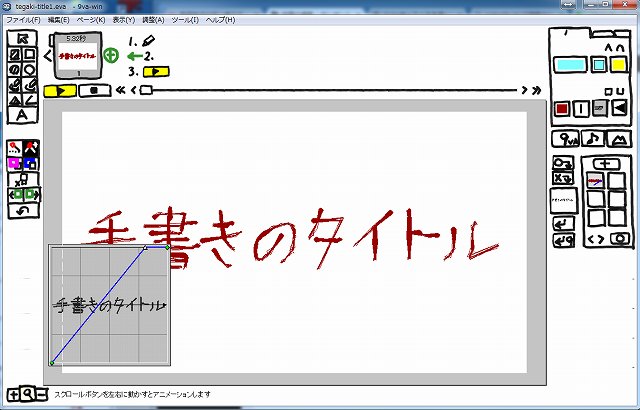
gifアニメで出力するとこんな感じ。
apingで出力します。
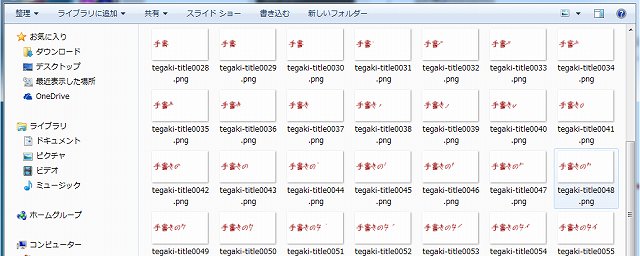
VideoMachでmp4に変換します

VideoStudioで使います。
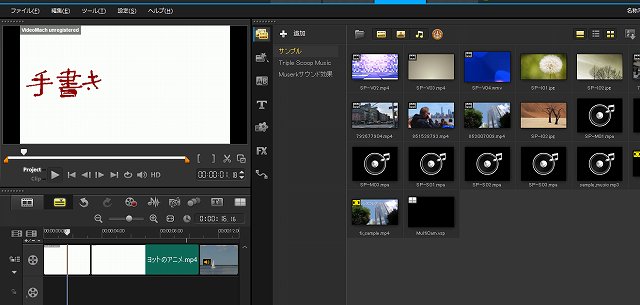
文字もイラストも下絵をなぞれば簡単に
手書きをマウスだけで行うのはなかなか難しいものがあります。細かいイラストを扱う場合にはペンタブが必要になります。
ただ、9VAeの場合、下絵を入れてなぞってから下絵を抜く、ということができます。
管理人のように文字もイラストも苦手だったりしても、背景に下絵を入れてなぞるだけならラクです。
「9VAeきゅうべえを使った手描きスケッチ風動画の作り方」で写真を下絵にしてイラストをなぞる方法が紹介されていますが、同じ要領で文字も好きなフォントで記したものを画像化して下絵にすれば、カッコいいタイトルが簡単にできます。
アニメーションの実例
手書きアニメーションをVideoStudioに取り込んで、単純につなげてみました。
このような簡単なものなら、5分のあればできちゃいます。
手書きタイトルのアニメーションは、写真や動画の上にクロマキー合成したりして使うことができます。
また、手書きイラストアニメを動画とシームレスにつなぐのも、VideoStudioを使えば難しい作業ではありません。
まとめ
今回は9VAeを使って手書き風のタイトルやイラストのアニメーションをつくることや、30日間無料で使える「VideoMach」でmp4化することについての紹介でした。
参考になれば幸いです。
ファミリーや仲間うちで観るための簡単なビデオ作品でも、結婚式やパーティーで披露する動画でも、ちょっとしたひと工夫で見栄えはガラッと変わります。
楽しく観てもらいたい、という思いがあれば、フリーソフトを使ってのひと工夫はいろいろできるのではないでしょうか。
